- লেখক Jason Gerald [email protected].
- Public 2023-12-16 10:57.
- সর্বশেষ পরিবর্তিত 2025-01-23 12:08.
এই উইকিহাউ আপনাকে শেখায় কিভাবে উইন্ডোজ কম্পিউটারে টাস্ক ম্যানেজার খুলতে কমান্ড প্রম্পট ব্যবহার করতে হয়।
ধাপ
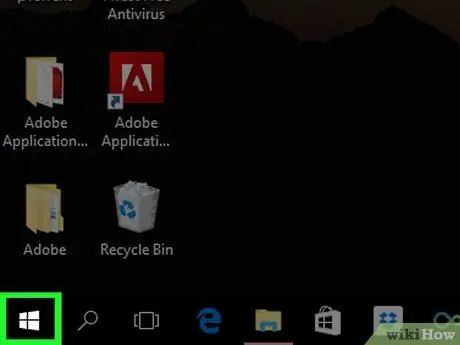
ধাপ 1. "স্টার্ট" মেনু খুলুন
এটি খুলতে স্ক্রিনের নিচের বাম কোণে উইন্ডোজ লোগোতে ক্লিক করুন।
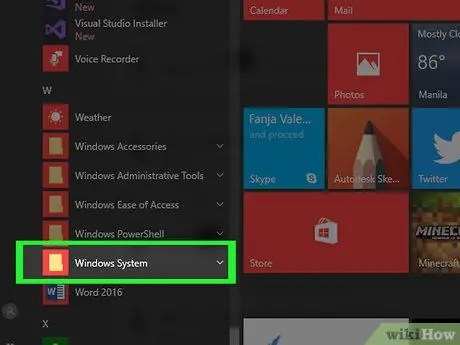
ধাপ 2. নিচে স্ক্রোল করুন এবং উইন্ডোজ সিস্টেমে ক্লিক করুন।
এই ফোল্ডারটি "স্টার্ট" উইন্ডোর নীচে রয়েছে।
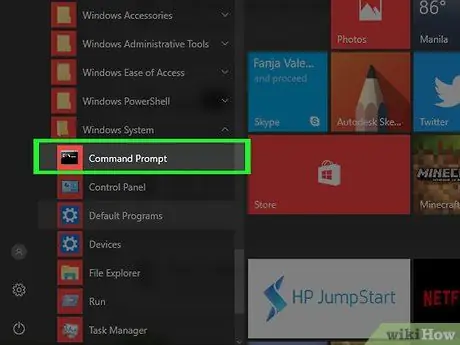
ধাপ 3. ক্লিক করুন
"কমান্ড প্রম্পট"।
এই বিকল্পটি শীর্ষে রয়েছে উইন্ডোজ সিস্টেম ”.
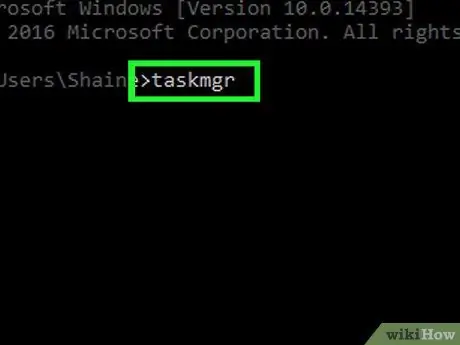
ধাপ 4. কমান্ড প্রম্পট উইন্ডোতে taskmgr টাইপ করুন।
কম্পিউটারের যেকোন ডিরেক্টরি থেকে টাস্ক ম্যানেজার প্রোগ্রাম খুলতে এটি একটি কমান্ড।
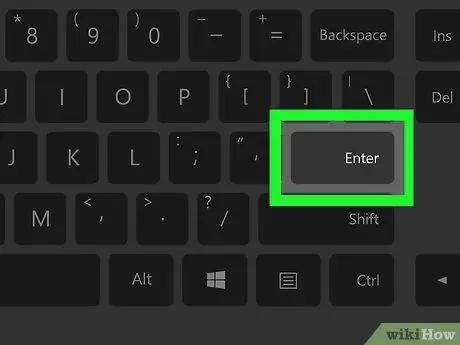
ধাপ 5. এন্টার কী টিপুন।
এর পরে, কমান্ডটি কার্যকর করা হবে। কিছুক্ষণ পর টাস্ক ম্যানেজার উইন্ডো খুলবে।
পরামর্শ
- টাস্ক ম্যানেজার খোলার একটি সহজ উপায় হল Ctrl+⇧ Shift+Esc কী সমন্বয় একসাথে চাপুন।
- কমান্ড প্রম্পট খোলার পরে, আপনি টাস্ক ম্যানেজার খুলতে যে কোনও উইন্ডোজ কম্পিউটারে এই কমান্ডটি চালাতে পারেন। উইন্ডোজ এক্সপির জন্য, আপনাকে taskmgr.exe টাইপ করতে হবে।
- আপনি সাধারণত রান কম্পিউটারে cmd টাইপ করে উইন্ডোজ কম্পিউটারে কমান্ড প্রম্পট খুলতে পারেন, অথবা "স্টার্ট" মেনু সার্চ বারে কমান্ড প্রম্পট লিখে কমান্ড প্রম্পট আইকনে ক্লিক করতে পারেন।






